pdf2cad是一款国外实用的PDF文档转换成CAD图纸的工具,PDF文档大家都非常熟悉,但CAD图纸只有设计师才会接触到,一般用户不知道怎么打开,就算打开了也不知道怎么看。这款pdf2cad可以帮CAD设计师们将PDF转换成CAD图纸,转换后可以在AutoCAD中打开进行修改和保存。
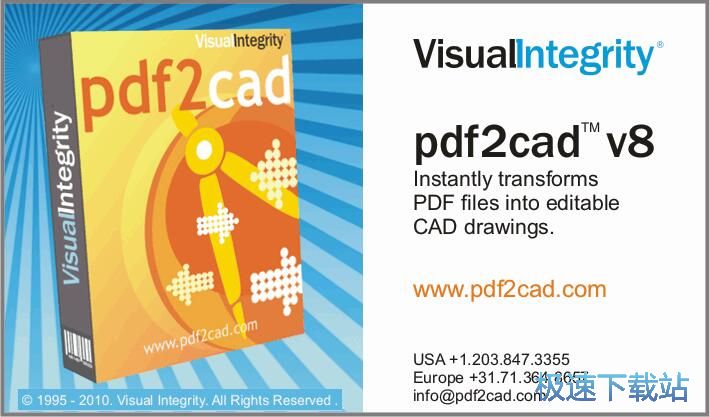
基本介绍
pdf2cad是需要在CAD / CAM / CNC环境中重复使用PDF矢量图的人的专业选择。我们希望您将获得流畅的用户体验,并且如果需要,此帮助资源将为您提供帮助。
pdf2cad是一个软件程序,可以将文件从PDF转换为DXF文件格式,以便在AutoCAD中重复使用?和其他CAD,CAM或CNC系统。它是一个功能强大的Windows桌面工具,可让您选择PDF文件,设置选项并通过简单的向导类型界面进行转换。 pdf2cad可以重复使用以PDF文件格式存储的矢量图形。
使用方法
1、安装并运行软件,先选择要转换的PDF文档,点击添加,支持多选。
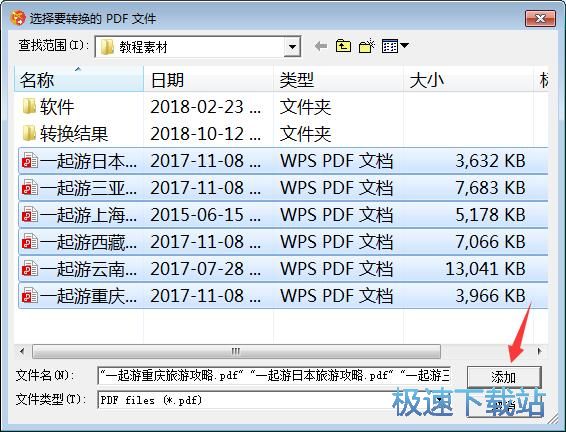
2、看到文件已添加到列表中,点击下一步。
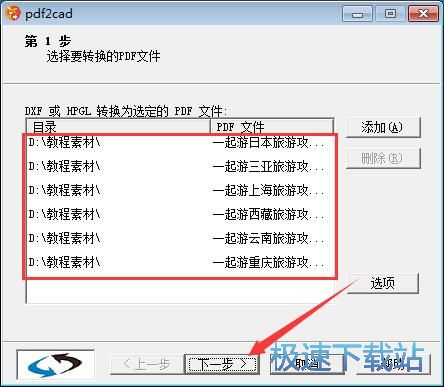
3、默认转换后的文件放在原件同一地点,点击转换。

4、正在转换,如果PDF页数比较多的话,转换时候比较慢。
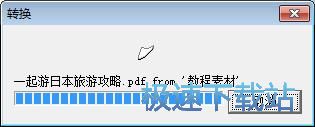
5、所有文件已经成功转换,点击退出即可。
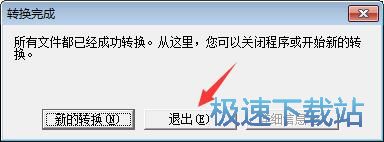
文件信息
文件大小:3271530 字节
文件说明:pdf2cad 汉化版 Setup
MD5:F38A40EB7A9BDD9FA50C26B1FAF23F0C
SHA1:1CD79D7B7F52AA1A6F32B75D20052C2C337A80FB
CRC32:FCF63EA8
pdf2cad安装教程
首先我们需要下载PDF2CAD,下载解压后双击“pdf2cad8.013_cn.exe”出现安装界面:
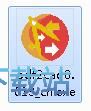
进入PDF2CAD的安装向导。安装向导推荐安装软件之前先关闭电脑中的所有程序;
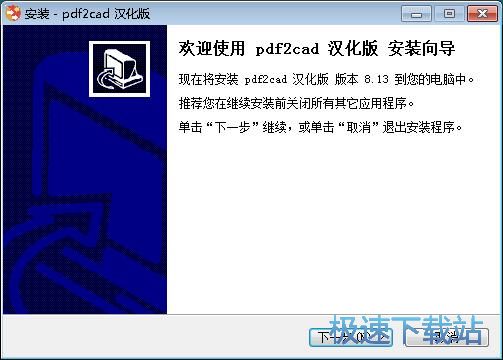
安装向导默认设置的软件安装路径为C:\Program Files\pdf2cad 汉化版。安装软件至少需要14.5MB的空闲磁盘空间。点击安装路径右边的更改按钮可以打开文件夹浏览窗口,自定义选择软件安装路径;
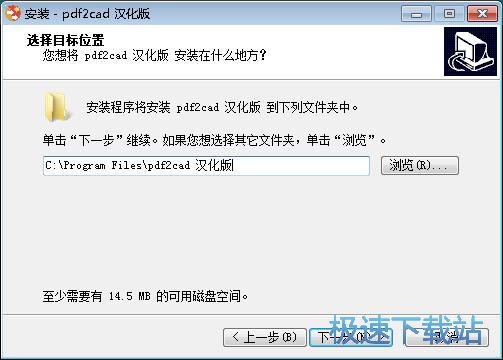
设置软件的开始菜单快捷方式存放路径文件夹;
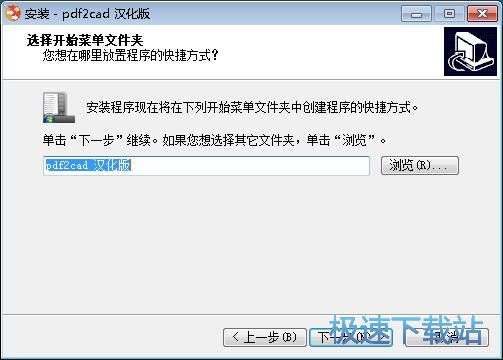
安装向导已经准备好可以将软件安装到电脑中了。点击安装就可以开始将软件安装到电脑中;

软件正在安装到电脑中。安装软件需要一定的时间,请耐心等软件安装完成;

软件安装完成,这时候安装向导会提示安装成功。选择是否运行PDF2CAD汉化版。如果不需要执行,取消勾选即可。点击结束就可以关闭安装向导,完成软件安装。

pdf2cad使用教程
PDF2CAD是一款好用的PDF文档格式转换工具。使用本软件可以轻松将电脑中的PDF文档转换成CAD图纸文档,简单好用。

极速小编这就给大家演示一下怎么使用PDF2CAD将电脑本地文件夹中的PDF文档转换成DXF格式的CAD图纸吧。首先我们要将PDF文档导入到软件中。点击软件主界面中的添加按钮,打开文件浏览窗口,选择PDF文档进行格式转换;

在文件浏览窗口中,根据PDF文档的存放路径,在文件夹中找到想要进行转换成DXF格式图纸的PDF文档。点击选中PDF文档然后点击添加,就可以将PDF文档导入到软件中;

PDF文档成功导入到软件中。我们在PDF文件列表中可以看到刚刚导入的PDF文档的文件路径;

接下来我们就可以点击软件主界面底部的下一步,进入PDF文档格式转换的下一步设置;

接下来软件会显示文档格式转换的预览。软件会提示将PDF文档转换成DXF格式。我们还可以自定义设置DXF格式图纸的输出路径。点击文档输出路径框右边的浏览按钮,就可以打开DXF图纸另存为窗口,选择DXF格式图纸的输出路径;

在DXF图纸另存为窗口中,找到想要用来保存格式转换得到的DXF格式图纸的文件夹。点击打开文件夹。软件会默认对DXF图纸进行命名,我们也可以输入自定义文件名。比较后点击选择,就可以完成DXF格式图纸的输出目录设置;
- 共 0 条评论,平均 0 分 我来说两句
- 人气英雄联盟下载官方下载
- 《英雄联盟》(简称LOL)是由美国拳头游戏(Riot Games)开发、中国大陆地区腾讯游戏代理运营的英雄对战MOBA... [立即下载]
- 好评360免费WiFi 5.3.0.5005 官方版
- 360连我WiFi是360公司比较新推出的一款虚拟路由器软件,它可以真正实现一键让电脑变为Wifi热点,使你的手机... [立即下载]

